ainer\">定时结束进程功能说明:实现Windows如何定时关闭一个程序,此处实现定时关闭OPCProxy.exe进程;操作步骤:1、将下边两个文件复制到BJ文件夹内;a、Shut_down.bat
ainer\">
定时结束进程
功能说明:
实现Windows如何定时关闭一个程序,此处实现定时关闭OPCProxy.exe进程;
操作步骤:
1、将下边两个文件复制到BJ文件夹内;

a、Shut_down.bat的内容为:
@echo off
TASKKILL /F /IM OPCProxy.exe /T
b、Shut_down.bat的内容为:该文件功能为不显示dos窗口
set ws=createobject(“wscript.shell”)
rem 新建一个脚本对象
ws.run “C:\\Users\\admin\\Desktop\\Shut_down.bat”,0
rem 执行rar.bat文件,后面的0代表运行该bat文件时不显示dos窗口
2、选中“Shut_down.vbs”右击,选择“编辑”,将如下红框内的内容替换为“Shut_down.bat”当前的根目录;
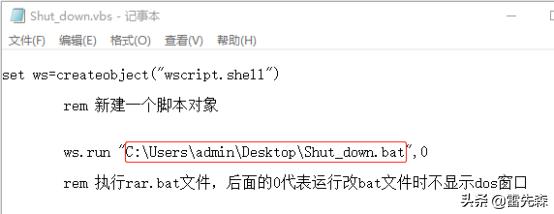
3、打开控制面板-管理工具
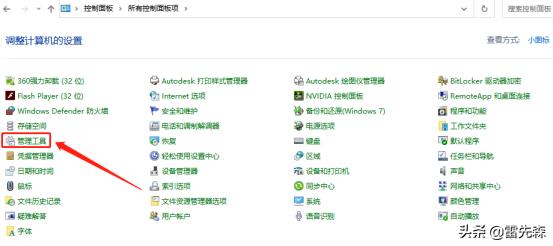
4、任务计划程序
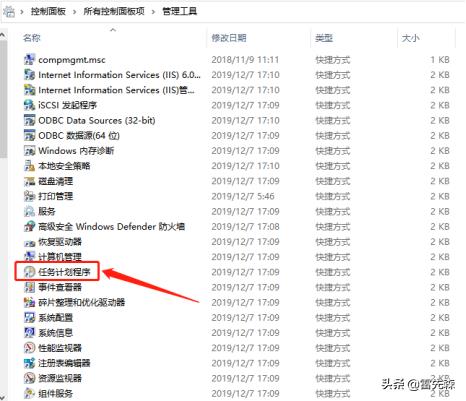
5、这时就会打开系统的任务计划程序窗口:
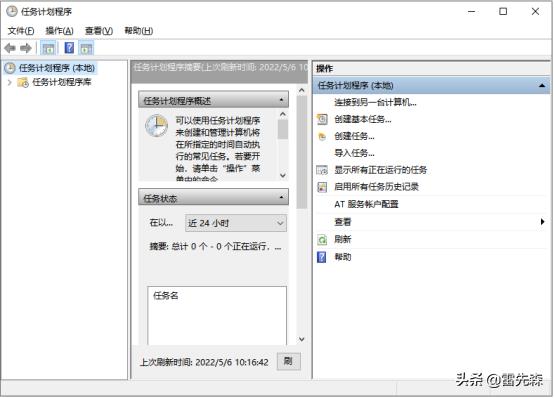
6、点击“创建基本任务”,填写名称等信息后点击“下一步”;
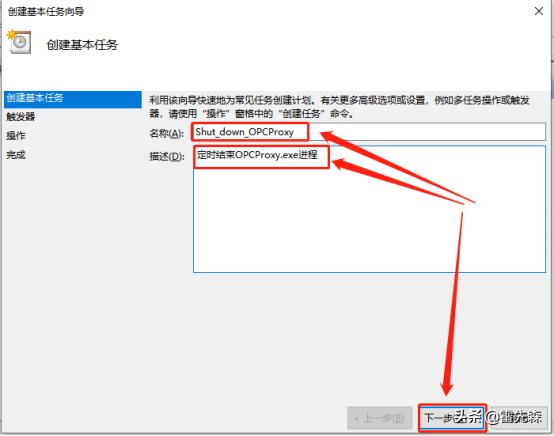
7、选择执行频率“每天”,点击下一步;
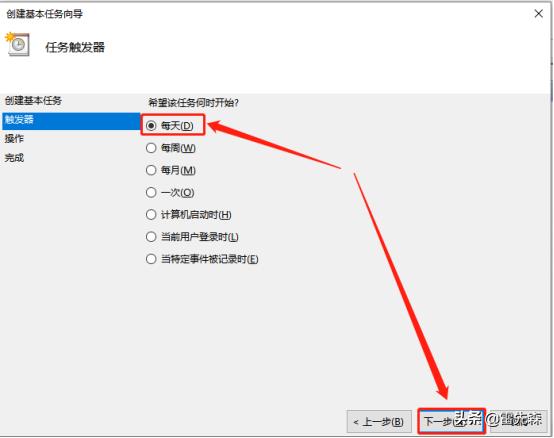
8、设置每天重启的时间点,如每天11:16:46结束程序,就设置为该时间,然后点击下一步;
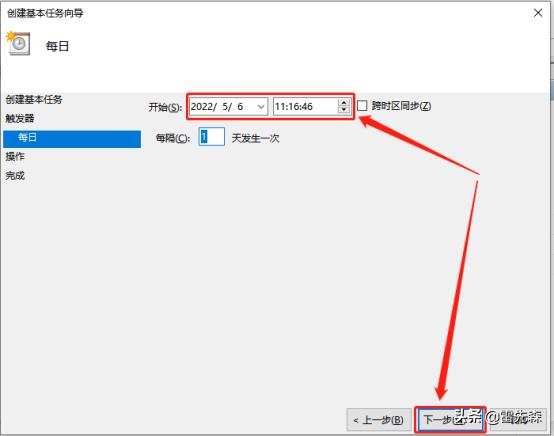
9、选择“启动程序”,然后点击“下一步”;
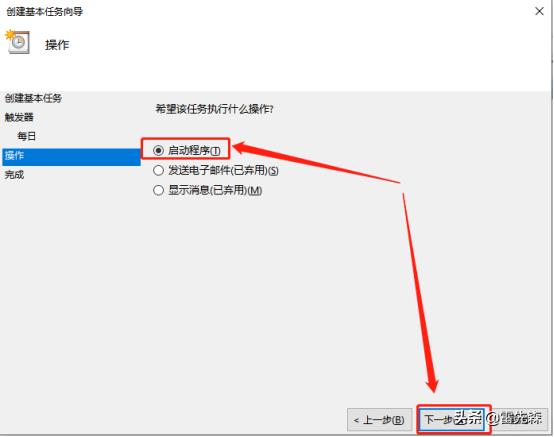
10、选择“浏览”,选择刚复制的“Shut_down.vbs”,然后点击“下一步”
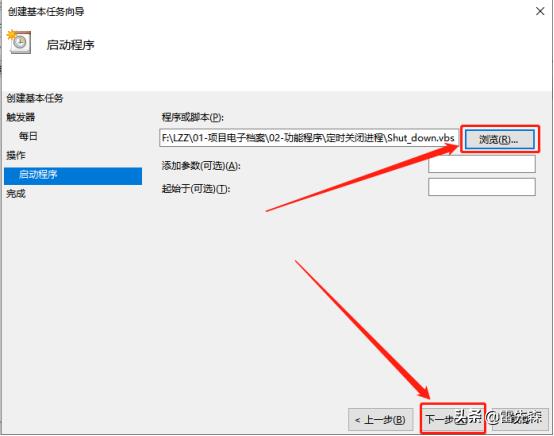
11、然后点击“完成”,即可实现每天11:16结束OPCProxy.exe进程;
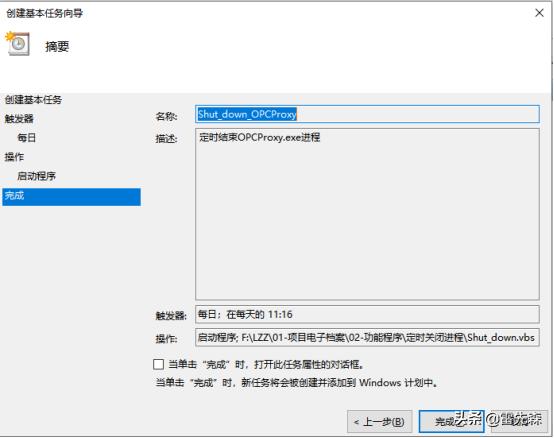
本站部分文章来自网络或用户投稿,如无特殊说明或标注,均为本站原创发布。涉及资源下载的,本站旨在共享仅供大家学习与参考,如您想商用请获取官网版权,如若本站内容侵犯了原著者的合法权益,可联系我们进行处理。
